dreamweaver网页上制作DIV图层教程
发布时间:2021-04-21 14:18 所属栏目:19 来源:脚本之家
导读:怎么使用dreamweaver绘制DIV图层呢?当我们要在一个网页上制作一个图层,这个图层是可以在上面的怎么操作,如下图有详细的解说。 首先打开dreamweaver软件。 在单击布局里的绘制图。 在绘制如下图可以看到了一个方形,可以更改长或方的物体。 在选择常用,在
|
怎么使用dreamweaver绘制DIV图层呢?当我们要在一个网页上制作一个图层,这个图层是可以在上面的怎么操作,如下图有详细的解说。 首先打开dreamweaver软件。 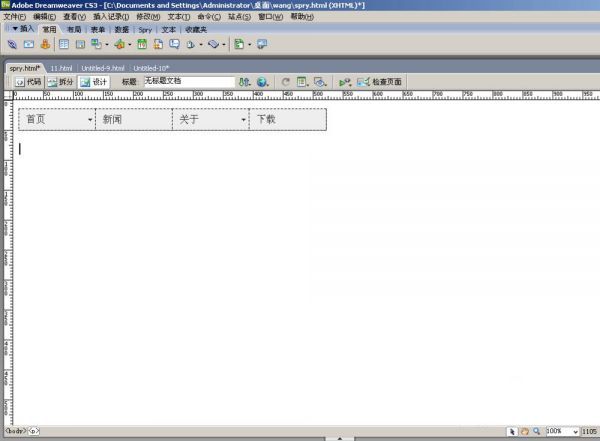 在单击布局里的绘制图。 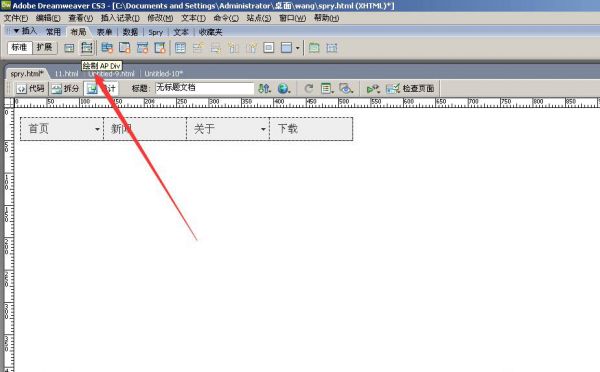 在绘制如下图可以看到了一个方形,可以更改长或方的物体。 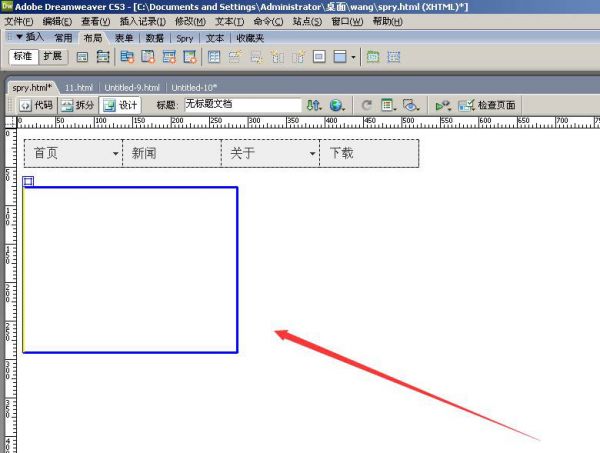 在选择常用,在单击图像。 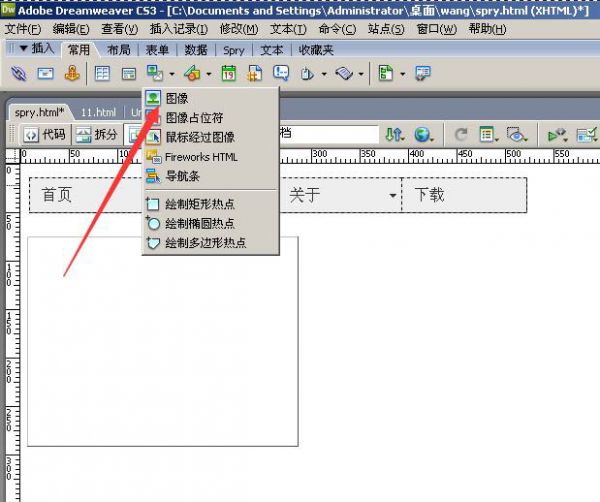 在找到一张图片,如下图是是网上找的,可以自己制作一张,选择好之后在单击确定。 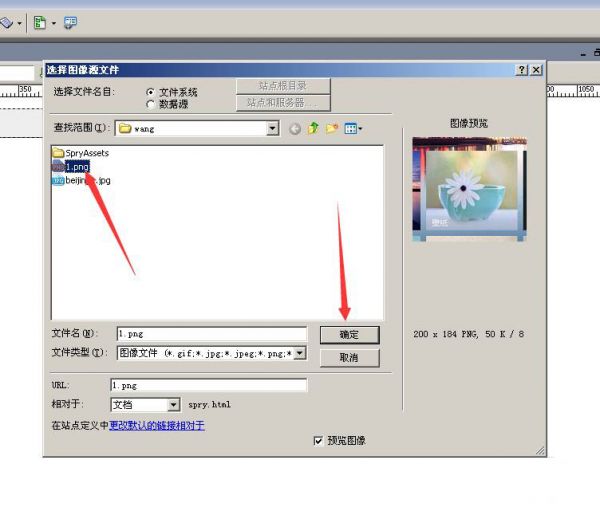 这里可以不用写在单击确定完成。 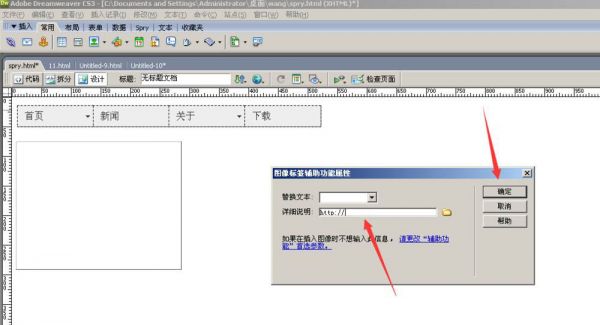 来源:脚本之家 链接:https://www.jb51.net/Dreamweaver/766396.html (编辑:ASP站长网) |
相关内容
网友评论
推荐文章
热点阅读

 搜索引擎对自助链接有
搜索引擎对自助链接有 个人网站如何发展的几
个人网站如何发展的几 postgresql SQL语句变
postgresql SQL语句变